本课程分两个部分呈现。您将使用我们为您使用而创建的两个单独的场景文件。在课程的第一个部分中,您将通过为飞机起飞和着陆设定动画,了解一些使用“Trax 编辑器”(Trax Editor)中片段的基本方法。
在设定为 Maya 项目的 GettingStartedMaya2012LessonData\Anim 目录下可以找到该文件:
GettingStartedMaya2012LessonData\Anim\Trax_Lesson1.mb
该场景包含一个飞机模型。在本课程的第一个部分中,您将创建并使用动画片段控制飞机的运动。
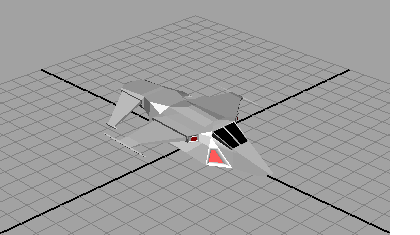
若要更有效地使用场景和“Trax 编辑器”(Trax Editor),需要设定面板布局。
面板布局将更新,以同时显示“透视”(Perspective)视图、“大纲视图”(Outliner)和“Trax 编辑器”(Trax Editor)。这样就可以轻松地使用这些窗口,而无需重复打开和关闭。
接下来,设定“大纲视图”(Outliner),使其显示片段。“大纲视图”(Outliner)可用于管理使用 Trax 创建的多种片段。